本文主要是介绍前端开发攻略---根据音频节奏实时绘制不断变化的波形图。深入剖析如何通过代码实现音频数据的可视化。,希望对大家解决编程问题提供一定的参考价值,需要的开发者们随着小编来一起学习吧!
1、演示
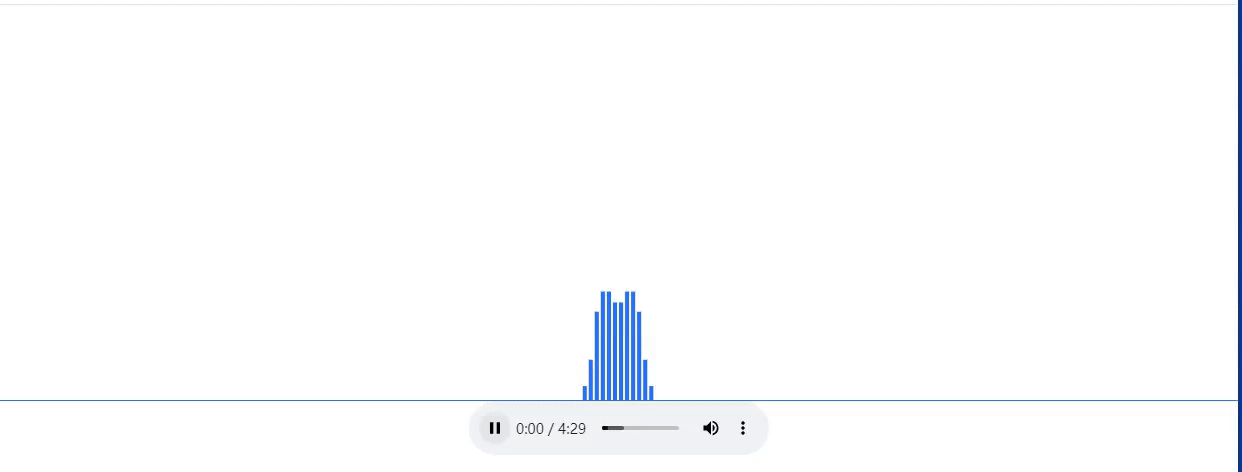
2、代码分析
逐行解析 JavaScript 代码块:
const audioEle = document.querySelector('audio') const cvs = document.querySelector('canvas') const ctx = cvs.getContext('2d')这几行代码首先获取了
<audio>和<canvas>元素的引用,并使用getContext('2d')方法获取了 Canvas 2D 上下文对象,以便后续在画布上进行绘图操作。function initCvs() {cvs.width = window.innerWidth * devicePixelRatiocvs.height = (window.innerHeight / 2) * devicePixelRatio } initCvs()
initCvs函数用于初始化画布的尺寸。它将画布的宽度设置为窗口宽度的倍数,高度设置为窗口高度的一半,同时乘以设备像素比devicePixelRatio,以确保在不同设备上显示的效果一致。let isInit = false let dateArray = null let analyser = null这几行定义了一些状态变量,用于跟踪音频分析器的初始化状态、频率数据数组、分析器对象以及音频播放状态。
audioEle.addEventListener('play', function (e) {if (isInit) return// 初始化const audCtx = new AudioContext() // 创建音频上下文const source = audCtx.createMediaElementSource(audioEle) // 创建音频源节点analyser = audCtx.createAnalyser()analyser.fftSize = 512 // 设置 FFT 大小dateArray = new Uint8Array(analyser.frequencyBinCount) // 创建存储频率数据的数组source.connect(analyser)analyser.connect(audCtx.destination)isInit = true })这段代码是一个事件监听器,当音频开始播放时触发。在此事件处理程序中:
- 首先检查是否已经初始化过分析器,如果是,则直接返回。
- 创建 AudioContext 对象
audCtx,用于处理音频。- 使用
createMediaElementSource方法创建音频源节点source,将<audio>元素作为输入。- 创建 AnalyserNode 对象
analyser,用于分析音频频率数据。- 设置 AnalyserNode 的 fftSize 属性为 512,表示采样点数。
- 创建一个 Uint8Array 数组
dateArray用于存储频率数据。- 将音频源节点连接到分析器节点,然后将分析器节点连接到 AudioContext 的目标节点。
- 最后设置状态变量
isInit为 true,表示分析器已经初始化且音频正在播放。function draw() {requestAnimationFrame(draw)// 清空画布const { width, height } = cvsctx.clearRect(0, 0, width, height)if (!isInit && !isPlay) return// 获取频率数据并绘制波形图analyser.getByteFrequencyData(dateArray)const len = dateArray.length / 2.5ctx.fillStyle = '#266fff'const barWidth = width / len / 2for (let i = 0; i < len; i++) {const data = dateArray[i] // < 256const barHeight = (data / 255) * heightconst x1 = i * barWidth + width / 2const x2 = width / 2 - (i + 1) * barWidthconst y = height - barHeightctx.fillRect(x1, y, barWidth - 2, barHeight)ctx.fillRect(x2, y, barWidth - 2, barHeight)} } draw()
draw函数用于绘制波形图,通过requestAnimationFrame实现动画效果。在函数中:
- 首先清空画布。
- 检查分析器是否已初始化并且音频正在播放,如果不是,则直接返回。
- 使用
analyser.getByteFrequencyData方法获取频率数据,并存储在dateArray中。- 计算每个柱状条的宽度和高度,并根据频率数据绘制柱状图形。
3、全部代码
<!DOCTYPE html> <html lang="en"><head><meta charset="UTF-8" /><meta name="viewport" content="width=device-width, initial-scale=1.0" /><title>Document</title><style>body {background-color: #ffffff;display: flex;justify-content: center;align-items: center;flex-direction: column;}* {margin: 0;padding: 0;}canvas {border-bottom: 1px solid #266fff;}</style></head><body><canvas></canvas><audio src="./123.mp3" controls></audio></body><script>const audioEle = document.querySelector('audio')const cvs = document.querySelector('canvas')const ctx = cvs.getContext('2d')// 初始化canvas尺寸function initCvs() {cvs.width = window.innerWidth * devicePixelRatiocvs.height = (window.innerHeight / 2) * devicePixelRatio}initCvs()// 初始化,只需要做一次就可以了let isInit = falselet dateArray = nulllet analyser = nullaudioEle.addEventListener('play', function (e) {if (isInit) return// 初始化const audCtx = new AudioContext() // 创建音频上下文const source = audCtx.createMediaElementSource(audioEle) // 创建音频源节点// 什么叫音频源节点?节点其实就是音频处理的一个环节。音频可能有很多环节 比如说修音 比如说混响 比如说把音调高调低这些都是处理环节// 每一个环节就是一个节点 在这些节点当中有一种叫源节点 表示我们音频数据的来源analyser = audCtx.createAnalyser()analyser.fftSize = 512 // 2的n次幂。数值越大越细腻// 创建数组 用于接收分析器节点的分析数据dateArray = new Uint8Array(analyser.frequencyBinCount) // 数组里面的每一项都是一个无符号的8位整数source.connect(analyser)analyser.connect(audCtx.destination)isInit = true})// 把分析出的波形绘制到canvas上function draw() {requestAnimationFrame(draw)// 清空画布const { width, height } = cvsctx.clearRect(0, 0, width, height)if (!isInit) return// 让分析器节点分析出数据到数组中analyser.getByteFrequencyData(dateArray)const len = dateArray.length / 2.5ctx.fillStyle = '#266fff'const barWidth = width / len / 2for (let i = 0; i < len; i++) {const data = dateArray[i] // < 256const barHeight = (data / 255) * heightconst x1 = i * barWidth + width / 2const x2 = width / 2 - (i + 1) * barWidthconst y = height - barHeightctx.fillRect(x1, y, barWidth - 2, barHeight)ctx.fillRect(x2, y, barWidth - 2, barHeight)}}draw()</script> </html>
这篇关于前端开发攻略---根据音频节奏实时绘制不断变化的波形图。深入剖析如何通过代码实现音频数据的可视化。的文章就介绍到这儿,希望我们推荐的文章对编程师们有所帮助!



